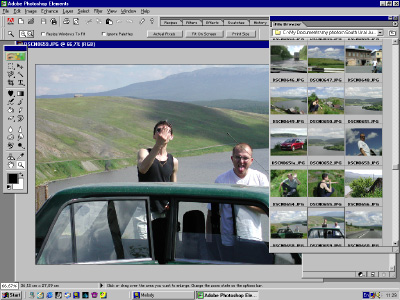|

EyeScape
Studio

Программа
явно бесполезная. Самой зрелищной функцией
является смена скинов, которые здесь
содраны с броузера NeoPlanet
. Один тот факт, что данный "графический
редактор" имеет свой аналог таскбара уже
говорит о многом. Изготовлена эта VB
программа "компанией" SoftTech International Corporation.
Вот так: не больше, не меньше. Именно
корпорэйшн и интернациональная.
Программа
состоит из 6 окон: дерево каталогов, список
файлов, окно thumbnails соответствующих списку
файлов, окно меню и инструментов, окно
таскбара (кому оно только понадобилось ?!) и
наконец окно для графики. Последнее окно
чуть ли не самое маленькое. В графическом
окне можно выделить и скопировать
прямоугольный кусок картинки и применить
один из около 20 эффектов. Например Negative,
Contrast, Motion Blur и т.д. Причем никаких опций у
этих эффектов нет. Они кем-то однажды
настроены и работают абсолютно
прямолинейно и безальтернативно. Средства
масщтабирования картинки нет. Save диалог
работает... точнее не работает а просто
копирует файл из одного места в другое.
Причем можно выбрать один из нескольких
десятков графических форматов. Но все равно
как был у меня JPEG так в JPEG и записалось.
Одним словом бред какой-то а не программа.
Homepage

Pixia


Данный
растровый редактор чрезвычайно популярен у
себя на родине, в Японии. Не так давно автор,
Исао Маруока, выпустил международную
версию этой программы, и ее могут
использовать все желающие. Тем более, что Pixia
абсолютно бесплатна. По
возможностям Pixia близка к «облегченному»
Photoshop LE. В штатную поставку
входит около 70 фильтров и спецэффектов,
поддерживается работа с независимыми
фрагментами изображения, есть средства
тоновой коррекции, имеется достаточный
набор инструментов для рисования и
ретуширования. Pixia
может работать с плагинами Photoshop,
но только после установки специального
модуля, его надо загружать отдельно.
Предусмотрено подключение также внешних
фильтров в собственном формате, причем
создавать их можно и самому. Все
необходимое для этого можно загрузить с
секции Download
домашней странички Pixia.
Интерфейс
программы выдержан в стандартах Windows
приложений. Во всяком случае, разобраться
тому, у кого за плечами только опыт
рисования в MS Paint
будет намного проще, чем освоить Photoshop.
Программа
относительно небольшая. Дистрибутив «весит»
около 7 Мбайт (вместе с модулями поддержки
плагинов Photoshop
и средствами создания пользовательских
фильтров), сама программа на диске занимает
около 12 Мбайт. Невысоки и системные
требования. Как утверждает автор, на любом
компьютере с 32 Мбайт памяти и выше никаких
проблем с картинками формата открытки, даже
высокого разрешения, быть не должно.
Как
видно, Pixia – вполне приемлимый
вариант графического редактора для
домашнего пользователя. По своим
функциональным возможностям она не
уступает лучшим программам, но при этом
проще. Многим понравится компактность и
нетребовательность к ресурсам.
Homepage Download

Satori
PhotoXL 

Данный
продукт является не только растровым
графическим редактором. С его помощью можно
также редактировать видеоролики.
Главным
плюсом этой программы является
бесплатность при весьма неплохих
функциональных возможностях. Дистрибутив
можно загрузить по адресу www.satoripaint.com.
Satori PhotoXL
мало в чем уступает Adobe
Photoshop, но
при этом существенно компактнее и менее «прожорлива».
На сайте разработчиков имеется очень
подробное иллюстрированное руководство по
миграции с Photoshop
на Satori PhotoXL, а также весьма
обширная коллекция советов по решению тех
или иных задач.
В
штатную поставку входит больше 100 фильтров,
поддерживаются плагины Photoshop,
есть средства импорта изображений с TWAIN совместимых устройств (сканеров,
цифровых фото‑ и видеокамер). Есть
средства конверсии RGB – CMYK,
так что можно работать и с картинками,
предназначенными для печати на устройстве
высокого класса. Satori
PhotoXL
работает со слоями, как Photoshop.
При этом управление слоями намного проще и
удобнее, причем не в ущерб функциональности.
Имеются инструменты тоновой коррекции для
исправления затеменных и излишне светлых
изображений. Очень большой выбор средств
рисования, в том числе и векторных.
Интерфейс
нестандартный, но довольно удобный. Хотя
диалоги различных инструментов не всегда
унифицированы, что создает иногда
некоторые неудобства.
Среди
недостатков наиболее существенным
является малое количество поддерживаемых
форматов. Мал выбор средств,
ориентированных на Web
дизайнера. Нет GIF
аниматора, практически отсутствуют
средства оптимизации графики,
предназначенной для размещения в Интернет
или передачи ее по электронной почте.
Homepage
Download
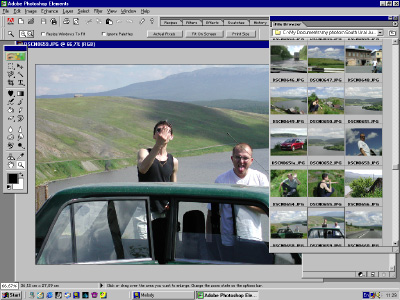
Adobe
Elements 

Вот
уже в который раз пытается фирма Adobe создать
простой графический редактор. Практически
каждый год-два адобовские менеджеры выдают
на-гора какой-нибудь кастрированый вариант
Фотошопа. Но, как говорится, "не прет". В
сезоне 2001/2002 подобным изделием фирмы
является Adobe Elements.
Сперва
скажу о некоторых недостатках этого
несомненно хорошего продукта. Недостатках
именно для того рынка домашних
пользователей, на который так упорно
пытается втиснуться Adobe. Для профессионалов
или просто пользователей Photoshop со стажем -
программа действительно элементарная. Итак
главной проблемой адобовских продуктов я
считаю их интерфейс. Этот интерфейс берет
начало от ранних программ для Mac OS и даже
после многих лет жизни на платформе Windows
практически не изменился. Это мелкие, черно-белые
пиктограммы похожие на древнеегипетские
письмена. Их можно либо знать либо не знать.
Интуитивно понять их все-равно нереально.
Далее. Это плавающие окошки свойств. Набор и
содержание данных окошек совершенно не
оптимизированы. Большинство из них почти
бесполезны, но занимают много места на
экране. Даже в
своем новейшем продукте Adobe умудрилась
отдать почти 1/8 экрана под неуместное окно
Hints. Следующая проблема - неявные
последовательности действий для
выполнения многих операций. Например для
простой заливки картинкой требуется: 1)
выделить область, 2) зайти в меню Edit и
выбрать Define Pattern, 3) Выделить область заливки,
4) Зайти в меню Edit и выбрать Fill, 5) Выбрать в
появившемся окне тип заливки - Pattern, 6)
Щелкнуть мышкой на области. И будет вам
счастье - произойдет заливка! Те же самые
проблемы появляются при применении
эффектов, масок и работе со слоями. Палитра
Layers начинает отображать такие замысловатые
письмена и зависимости, что в пору
жертвовать баранов жрецам бога Ра, дабы они
разьяснили нам, смертным, значение
священных закорючек Адоба.
Elements является очередным изделием с
типичным для Adobe "древнеегипетским"
интерфейсом. Отсюда можно сделать вывод,
что широкого признания у владельцев
сканеров, цифровых камер и прочей домашней
утвари этому продукту
опять не получить.
Ну
а теперь попробую о хорошем. Если вы уже знакомы с "большим"
Photoshop, то многие новинки Elements вам несомненно
понравятся. Elements потерял очень много функций
"большого брата", но хочется верить
адобовским впередсмотрящим, что эти
функции мне и вам были не нужны. Хотя отсутствие, например,
блока векторных инструментов все-таки меня
разочаровало. Не стало любимой HSL, не стало
эффектов по правой кнопке в Layers. Не стало
многого. Зато появилась новая панель
палитр, разбитая на "вкладки". В нее
вынесены такие панели как History, Navigator, Info,
Swatches и добавлены новые: Filters, Effects, FileBrowser.
Можно сказать: Наконец-то! Наконец-то
адобовский продукт получил удобный FileBrowser
c предпросмотром! (но скребет душу
заторможенность процедуры... ). Теперь не нужно
ползать по меню и Open диалогу! (но нужно ждать
пока программа отобразит все файлы в виде
картинок... а это ну очень долго, к тому же
комп замерзает пока сканирование не
кончится...). То же
относится и к панелям Filters/Effects. Результаты
действия фильтров в них представлены
картинками и вам больше не нужно гадать над
тем, что же такое например "Poster Edges"
или "Paint Daubs". Результат применения
фильтров наглядно показан на маленькой
картинке.(Правда картинка настолько
мизерная что понять что-либо все равно
проблематично...) Что еще? ... что же
действительно еще? Да практически ничего!
Adobe Elements есть кастрированый (причем злостно,
по уши!) Photoshop с грубо пришитыми заплатками в
виде нескольких вкладок в верхней панели.
Адобовские гении милостливо подарили нам
"специальный инструмент для исправления
эффекта красных глаз на фотографиях" за
95$ с новыми, гораздо более удобными
прокладками в виде крылышек, тьфу!
закладками (аж тремя!) в виде окон-ышек. Да
будет вам счастье и саппорт по горячей
линии в Америке на английском языке!
Homepage

Access Image 3.0

Странноватый
редактор нам подарили хорватские
программисты. Этот почти законченный
продукт обладает несколькими базовыми
инструментами графических редакторов
и добавляет собственные функции (вот в
них то и главные неясности) . По сложности
AccessImage скорее прближен к PaintBrush. Здесь
также нет слоев и нет свободного
выделения (выделяются только
прямоугольные области). Нет поддержки
фотошоповских плагинов и нет хороших
средств цветокоррекции. Но программа
имеет кисти, графические примитивы,
заливки и аэрографы. По сравнению с PaintBrush
имеются более мощные средства работы с
палитрами и размерами изображений,
допускается одновременное открытие
нескольких файлов, имеется свой thumbnail-просмотрщик,
есть многоуровневый откат. Остальные
возможности скорее относятся к разряду
экспериментальных работ авторов
продукта. Таковыми например следует
признать собственные фильтры - это более
похоже на курсовые работы студентов,
когда функционал уже почти такой-же как у
больших редакторов, но исполнение и
интерфейс понятны только автору.
Общее
впечатление от продукта: нечто рыхлое,
малопонятное и неудобное в работе.
Homepage
Download(2132kb)

Sierra PrintArtist Photoexpert

Фоторедактор
и средство просмотра изображений «в одном
флаконе». При этом модуль редактирования
сильно похож на Ulead Photo
Express, а средство работы с альбомами – на Adobe ImageReady. Как и
другие программы начального уровня, имеет
довольно большую библиотеку шаблонов для
создания всевозможных документов на основе
фотографий и оцифрованных картинок. При
этом в отличие от многих других программ
начального уровня нет никаких проблем с
вводом кириллицы.
«Заточен»
на работу с цифровыми камерами. Позволяет
просматривать фотографии, которые
находятся в модуле памяти без их загрузки
на диск компьютера. «Знает» более 100 моделей
подобного рода устройств. Средства
исправления оцифрованных изображений
ориентированы на фотографа-любителя и
устранение типичных ошибок при
любительской съемке.
Но
PrintArtist не
поддерживает работу с независимыми
фрагментами изображений. Также мал выбор
фильтров и средств ретуширования.
Программа довольно громоздка. В типичной
установке требуется около 120 Мбайт на диске.
Демо-версии, доступной для загрузки из
Интернет, нет. Зато работает программа
быстрее своих конкурентов. Даже на
процессоре Celeron
400 особых «тормозов» не отмечалось.
Так
что в программе нет ничего выдающегося. Но и
заметных «глюков» и явных ошибок тоже нет.
Homepage
|